- Muunna AVCHD MP4: ksi
- Muunna MP4 WAV: ksi
- Muunna MP4 WebM: ksi
- Muunna MPG MP4: ksi
- Muunna SWF MP4iksi
- Muunna MP4 OGG: ksi
- Muunna VOB MP4: ksi
- Muunna M3U8 MP4iksi
- Muunna MP4 MPEG-muotoon
- Upota tekstitys MP4: ään
- MP4-jakajat
- Poista ääni MP4: stä
- Muunna 3GP-videot MP4: ksi
- Muokkaa MP4-tiedostoja
- Muunna AVI MP4: ksi
- Muunna muunnos MP4: ksi
- Muunna MP4 MKV: ksi
- Muunna WMA MP4: ksi
- Muunna MP4 WMV: ksi
Paras videoeditointiohjelmisto verkossa ohjeiden kanssa
 Päivitetty Lisa Ou / 22 2024:16
Päivitetty Lisa Ou / 22 2024:16Muokkaatko usein videoita verkossa? Ennen kuin voit asentaa laitteeseen vain videonmuokkaustyökaluja tai sovelluksia mediatiedostojen parantamiseksi. Mutta kun tekniikka on parantunut, online-työkalut ovat nyt saatavilla videoiden editointiin. Itse asiassa löydät niitä verkosta tonnia. Mutta kysymys kuuluu, mistä tiedät, mikä on paras ja mitä aiot käyttää? No, rentoudu, sillä tämä artikkeli tukee sinua. Selaa vain alla olevaa sisältöä, niin kysytyimmät videonmuokkausohjelmat verkossa paljastuvat silmiesi kautta.
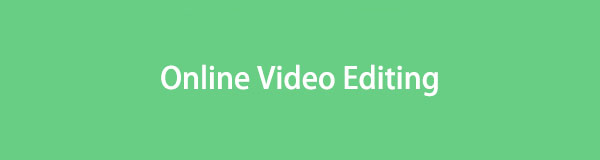
Videoeditointi tehdään yleensä työhön, kouluprojekteihin ja vapaa-aikaan. Ehkä työsi on videoeditointi, tai sinun on luotava videoesitys koululle. Toisaalta joku erityinen saattaa juhlia elämän virstanpylvästä, ja ajattelit lahjoittaa hänelle videon, joka on täynnä muistoja. Siitä huolimatta haluat todennäköisesti online-editorin, joka parantaa videota parhaan kykysi mukaan. Näin ollen tutkimme monia editointialustoja verkossa ja onnistuimme esittelemään halutuimmat ohjelmat. Löydä ne nyt selaamalla alla olevaa sivua.

Opasluettelo
Osa 1. 3 suosituinta online-videonmuokkaustyökalua
Ennen kuin sisällytimme alla seuraavat online-videonmuokkausohjelmat, varmistimme, että ne täyttävät standardit, joita useimmat ihmiset tarvitsevat videon editoinnissa. Esimerkiksi niiden videoulostulon laatu, tuetut muodot ja joustavat ominaisuudet. Voit siis luottaa, että seuraavat verkkotyökalut on testattu huolellisesti ja niiden on todistettu vastaavan käyttäjien tarpeita.
Yläosa 1. CapCut
Jos selaat usein videomuokkauksia sosiaalisessa mediassa, saatat huomata, että monet editorit käyttävät CapCutia, koska sen sovellus on saatavilla matkapuhelimiin. Mutta sen lisäksi sillä on myös online-versio, jossa voit nauttia sen toiminnoista selaimessa. Se on varsin suosittu erityisesti aloittelijoille hyödyllisten ominaisuuksiensa ja suoraviivaisen käyttöliittymänsä vuoksi. Ihmiset käyttävät CapCutia taiteellisten videoiden julkaisemiseen eri alustoille, kuten keloille ja promovideoille, joten voit myös luottaa siihen.
Pidä kiinni alla olevasta hallittavasta prosessista käyttääksesi ohjelmaa videoiden muokkaamiseen verkossa, CapCut:
Vaihe 1Siirry CapCutin viralliselle sivulle ja napsauta Avaa CapCut -välilehti. Kun sinua kehotetaan käyttämään online-ohjelman videonmuokkaussivua, sinun on kirjauduttava sisään tilille.
Vaihe 2Vedä seuraavaksi video sivun keskellä tai vasemmalla puolella olevaan ruutuun. Käytä sitten esikatselun muokkaustoimintoja parantaaksesi videotasi. Napsauta lopuksi Vie.
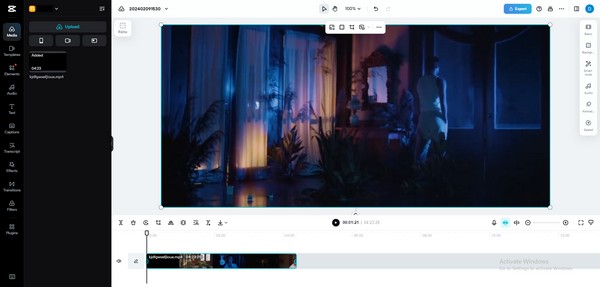
Video Converter Ultimate on paras video- ja äänenmuunnosohjelmisto, joka voi muuntaa MPG / MPEG MP4: ksi nopealla nopeudella ja korkealaatuisella kuvan / äänenlaadulla.
- Muunna mikä tahansa video / ääni, kuten MPG, MP4, MOV, AVI, FLV, MP3 jne.
- Tukee 1080p / 720p HD- ja 4K UHD-videomuunnosta.
- Tehokkaat muokkaustoiminnot, kuten leikkaaminen, rajaaminen, kääntäminen, tehosteet, parannukset, 3D ja muut.
Yläosa 2. Kapwing
Toinen listallamme on Kapwing. Kuten edellinen online-työkalu, se on luotettava ja siinä on helppokäyttöinen käyttöliittymä. Sen tarjoamien muokkausominaisuuksien avulla voit parantaa videoitasi ja tehdä niistä miellyttävämpiä katsojien silmille. Videoiden lataaminen sen viralliselle verkkosivulle on myös vaivatonta, koska sinun tarvitsee vain vetää se tietokoneen kansiosta selaimeesi. Näin voit nauttia sen ominaisuuksista, kuten tehosteista ja peittokuvista, videon jaosta ja muusta.
Ota huomioon alla olevat kivuttomat ohjeet käyttääksesi ilmaista videonmuokkausohjelmistoa verkossa, Kapwing:
Vaihe 1Siirry viralliselle Kapwing-sivulle ja napsauta sitten Muokkaa videota vasemmalla alueella. Sen muokkaussivu tulee näkyviin välittömästi, joten klikkaa Lisää media -ruutua vasemmassa osiossa ladataksesi videosi.
Vaihe 2Kun muokkausominaisuudet on ladattu, ne näkyvät sekä sivun vasemmassa että oikeassa sarakkeessa. Käytä niitä vastaavasti, kunnes olet tyytyväinen videolähtöön. Napsauta sitten Vientiprojekti oikeassa yläkulmassa olevalla alueella.
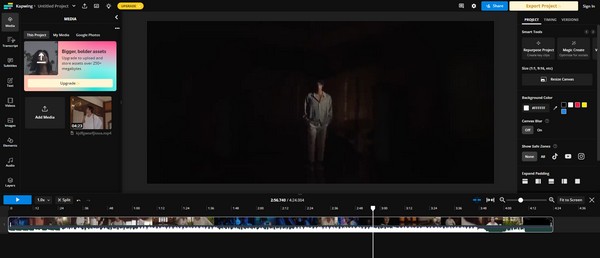
Top 3. Clipchamp
Clipchamp on toinen johtava online-editori, jota monet ihmiset käyttävät. Jos etsit editoijia verkosta, se on yläosassa näkyvien ohjelmien joukossa. Siksi useat ihmiset ovat jo todenneet sen tehokkuuden useaan otteeseen. Lisäksi se tarjoaa myös upeita muokkausominaisuuksia, kuten aiemmat editorit, kuten tekstien, siirtymien, tehosteiden, suodattimien ja muiden lisääminen. Yksi asia, joka sinun on kuitenkin tiedettävä, on, että sinun on kirjauduttava sisään ennen kuin voit käyttää sitä, kuten CapCut. Se on ainoa tapa, jolla pääset sen viralliselle videonmuokkaussivulle.
Käytä alla olevia käyttäjäystävällisiä vaiheita käyttääksesi ilmaista online-videonmuokkausohjelmaa Clipchamp:
Vaihe 1Siirry suoraan Kapwing-sivulle ja kirjaudu sisään valitsemalla Kokeile ilmaiseksi. Kun olet kotisivulla, vieritä alas ja napsauta sitten Luo ensimmäinen videosi.
Vaihe 2Lataa seuraavaksi video vetämällä se määritettyyn laatikkoon. Napsauta sen jälkeen sen Plus-kuvaketta lisätäksesi aikajanalle ja esikatsellaksesi videota. Kun olet valmis, käytä sivuilla olevia muokkausominaisuuksia ja paina sitten Vie välilehti, kun olet valmis.
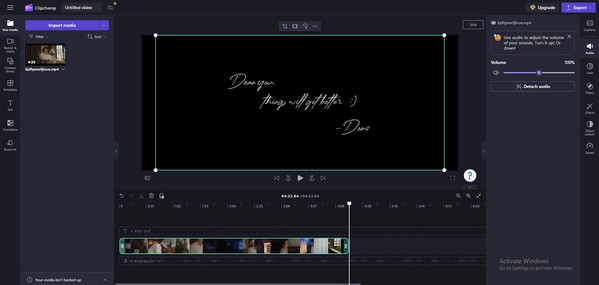
Kuten olet ehkä huomannut, yllä olevat online-muokkaustyökalut ovat käytettävissä ja niitä voidaan käyttää melkein millä tahansa selaimella, olipa kyseessä sitten mobiililaite tai tietokone. Tällä on kuitenkin hinta: vakaa Internet-yhteys. Näin ollen, jos internettisi on huono, kaikki nämä online-muokkaustyökalut eivät valitettavasti toimi hyvin, ja mikä pahinta, muokkaukset voivat käynnistyä uudelleen hetkessä.
Osa 2. Bonusvinkki - Paras offline-videoeditointiohjelma
Sillä välin tässä FoneLab Video Converter Ultimate jos haluat harkita offline-videonmuokkaustyökalun käyttöä. Ymmärrämme, että yllä mainitut online-ohjelmat ovat käteviä, koska sinun ei tarvitse ladata niitä tietokoneelle, mutta ne ovat vahvasti riippuvaisia Internetistä, mikä saattaa vaarantaa videon muokkaukset tai tiedot, kun Internet-yhteys katkeaa. Niinpä otimme mukaan myös tämän ohjelman, joka on hyödyllinen monille videoeditoreille, olivatpa ne sitten ammattilaisia tai aloittelijoita. Voit hankkia sen macOS- ja Windows-käyttöjärjestelmissä.
FoneLab Video Converter Ultimatessa on videoeditoinnin lisäksi muita tärkeitä ominaisuuksia. Nimensä mukaan voit myös tuoda videosi käyttöliittymään muuntamista varten. Se tukee useita syöttö- ja tulostusmuotoja; joten sinulla ei ole vaikeuksia yhteensopivuuden suhteen. Seuraavaksi ja mikä parasta, se toimii offline-tilassa, joten voit käyttää sitä milloin tahansa ilman Internet-yhteyttä. Lisäksi sen tarjoamissa muokkaustoiminnoissa on helppo navigoida.
Video Converter Ultimate on paras video- ja äänenmuunnosohjelmisto, joka voi muuntaa MPG / MPEG MP4: ksi nopealla nopeudella ja korkealaatuisella kuvan / äänenlaadulla.
- Muunna mikä tahansa video / ääni, kuten MPG, MP4, MOV, AVI, FLV, MP3 jne.
- Tukee 1080p / 720p HD- ja 4K UHD-videomuunnosta.
- Tehokkaat muokkaustoiminnot, kuten leikkaaminen, rajaaminen, kääntäminen, tehosteet, parannukset, 3D ja muut.
Tunnista alla oleva helppo toimenpide, jolla voit muokata videoita offline-tilassa FoneLab Video Converter Ultimate:
Vaihe 1Hanki FoneLab Video Converter Ultimate -tiedosto sen pääsivulta rastittamalla Ilmainen lataus. Kun tiedosto on tallennettu, käytä sitä asennuksen jatkamiseen ja lataa olennaiset komponentit automaattisesti. Käynnistä sitten editori työpöydälläsi myöhemmin.
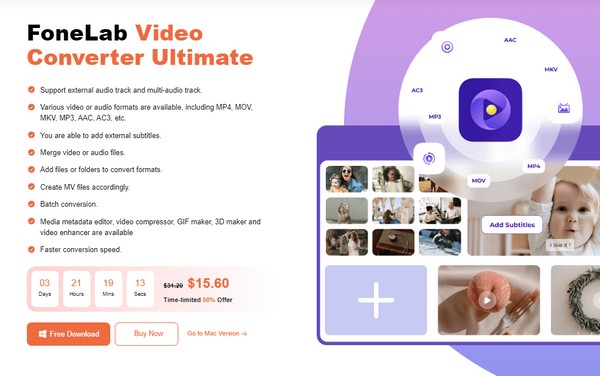
Vaihe 2Kun muunnostoiminto toivottaa sinut tervetulleeksi käyttöliittymään, siirry kohtaan Toolbox -osio näyttääksesi videon muokkaustoiminnot. Oletetaan, että valitset Video Cropper. Napsauta seuraavassa käyttöliittymässä näkyvää Plus-kuvaketta tuodaksesi videosi ohjelmaan.
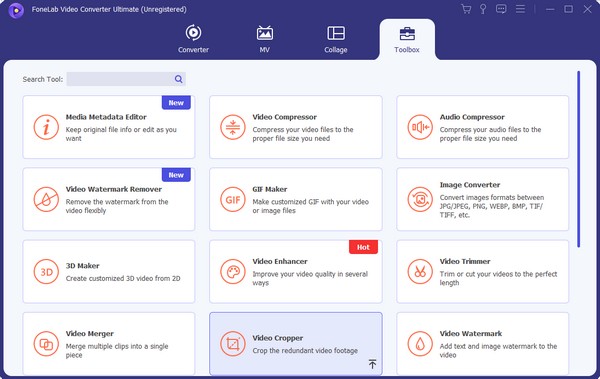
Vaihe 3Vedä rajaustyökalun kulmia vastaavasti, kun saavutat seuraavan käyttöliittymän. Hallitse seuraavaksi alla olevia vaihtoehtoja, kuten rajausaluetta, kuvasuhdetta, kohdekansiota jne. Kun olet tyytyväinen, tallenna muokattu video valitsemalla Vie alareunassa.
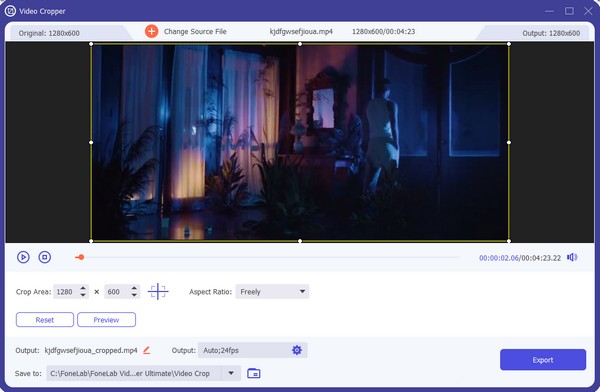
Video Converter Ultimate on paras video- ja äänenmuunnosohjelmisto, joka voi muuntaa MPG / MPEG MP4: ksi nopealla nopeudella ja korkealaatuisella kuvan / äänenlaadulla.
- Muunna mikä tahansa video / ääni, kuten MPG, MP4, MOV, AVI, FLV, MP3 jne.
- Tukee 1080p / 720p HD- ja 4K UHD-videomuunnosta.
- Tehokkaat muokkaustoiminnot, kuten leikkaaminen, rajaaminen, kääntäminen, tehosteet, parannukset, 3D ja muut.
Osa 3. Usein kysytyt kysymykset online-videon editoinnista
Onko verkossa videoeditointikursseja?
Kyllä siellä on. Jos haluat ottaa videoeditoinnin vakavasti, voit hakea kursseille verkossa. Saatavilla on monia, mutta suosittelemme valitsemaan huolella ja varmistamaan, että haet vain luotettavilla verkkosivustoilla.
Mikä on paras videonmuokkausohjelma verkossa?
Yllä ehdotetut online-editorit ovat parhaita löytämiämme. Sinun tarvitsee vain valita muokkaustarpeisiisi sopivin.
Video Converter Ultimate on paras video- ja äänenmuunnosohjelmisto, joka voi muuntaa MPG / MPEG MP4: ksi nopealla nopeudella ja korkealaatuisella kuvan / äänenlaadulla.
- Muunna mikä tahansa video / ääni, kuten MPG, MP4, MOV, AVI, FLV, MP3 jne.
- Tukee 1080p / 720p HD- ja 4K UHD-videomuunnosta.
- Tehokkaat muokkaustoiminnot, kuten leikkaaminen, rajaaminen, kääntäminen, tehosteet, parannukset, 3D ja muut.
Useita online-videonmuokkaustyökaluja on testattu, ja tähän artikkeliin sisältyvät ovat edullisimpia ja luotettavimpia. Joten älä epäröi kokeilla niitä.
